Kako nadograditi pohranu na iPhoneu – TechCult
Miscelanea / / July 12, 2023
Nedostatak prostora za pohranu na vašem iPhoneu može biti frustrirajuće, pogotovo kada ste stalno suočeni s dilemom koje aplikacije, fotografije ili videozapise izbrisati. Međutim, postoje dobre vijesti. Možete nadograditi pohranu svog iPhonea, omogućujući vam da pohranite što god želite bez ugrožavanja onoga što već imate. U ovom članku ćemo naučiti kako to učiniti i osloboditi prostor.

Sadržaj
Kako nadograditi pohranu na iPhoneu
Bilo da ste entuzijast fotografije, ljubitelj glazbe ili jednostavno netko tko želi imati više prostora za svoj digitalni život, nadogradnja pohrane vašeg iPhonea mijenja pravila igre. Evo uputa za dodavanje više prostora na vaš uređaj:
1. Otvori postavkeaplikacija i dodirnite svoj Imena vrhu.
2. Izaberi iCloud.
3. Zatim se pomaknite prema dolje i dodirnite Nadogradite na iCloud+.
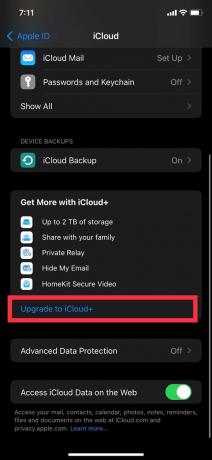
4. Pregledajte planove, a zatim kada odaberete onaj za koji smatrate da je onaj za vas, na kraju dodirnite Nadogradite na iCloud+.
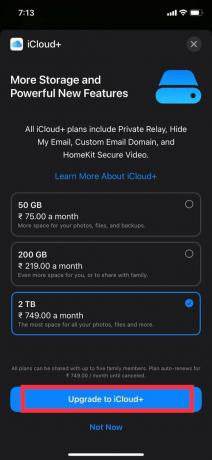
5. Prati na zaslonuupute kako biste dovršili cijeli proces nadogradnje.
Bilješka: Nadogradnja vašeg iCloud plana za pohranu neće povećati interni kapacitet pohrane vašeg iPhonea. Maksimalni kapacitet unutarnje pohrane ostaje isti, bez obzira na vaš iCloud plan. Međutim, korištenje iCloud pohrane može pomoći optimizirati pohranu vašeg iPhonea pohranjivanjem podataka u oblak i oslobađanjem prostora na vašem uređaju.
Također pročitajte:12 načina za rješavanje problema s pohranom na iPhoneu
Što možete učiniti kada je pohrana vašeg iPhonea puna?
Kada je pohrana vašeg telefona puna unatoč tome što imate iCloud, evo nekoliko koraka koje možete poduzeti da oslobodite prostor i optimizirate pohranu.
1. Pregledajte i izbrišite nepotrebne aplikacije: Pregledajte svoje aplikacije i izbrišite one koje više ne koristite ili ne trebate. Možete dodirnuti i zadržati ikonu aplikacije dok se ne pojavi izbornik, zatim dodirnite ukloniti aplikaciju opcija. Alternativno, možete otići u Postavke, dodirnuti Općenito i zatim ručno izbrisati aplikacije iz iPhone Storagea.
2. Očistite stare fotografije i videozapise: Pregledajte svoju biblioteku fotografija i izbrišite neželjene ili duplicirane fotografije i videozapise. Možete koristiti Nedavno izbrisano album kako biste ih trajno uklonili ili upotrijebite uslugu pohrane u oblaku kao što je iCloud Photos za izradu sigurnosne kopije medija i oslobađanje lokalne pohrane.
3. Ukloni neiskorištene aplikacije: Omogućite Skinite neiskorištene aplikacije značajka.
- Ići postavke.
- Dodirnite Općenito.
- Izaberi iPhone pohrana.
- Na kraju dodirnite Skinite neiskorištene aplikacije.
Ovo će automatski ukloniti nekorištene aplikacije s vašeg uređaja, a njihovi će podaci ostati netaknuti. Uvijek ih možete ponovno instalirati kasnije ako želite.
4. Upravljanje porukama i privicima: Poruke i njihovi privici mogu zauzeti značajnu količinu prostora za pohranu. Idite na Postavke, odaberite Poruke, zatim dodirnite Zadrži poruke i odaberite kraći vremenski period za čuvanje poruka. Također možete ručno izbrisati pojedinačne razgovore ili ukloniti velike privitke iz razgovora.
5. Iskoristite iCloud pohranu: Omogućite iCloud pohranu i koristite usluge poput iCloud fotografije, iCloud Drivei iCloud Backup za pohranu vaših datoteka, fotografija, videozapisa i sigurnosnih kopija uređaja u oblaku. To vam omogućuje da im pristupite kada je potrebno, dok oslobađate lokalnu pohranu. Također možete nadograditi iPhone memoriju.
6. Brisanje predmemorije i privremenih datoteka: Određene aplikacije tijekom vremena nakupljaju predmemoriju i privremene datoteke. Provjerite opcije unutar pojedinačnih aplikacija za brisanje predmemorije ili brisanje privremenih datoteka. Također možete izbrisati i ponovno instalirati aplikacije kako biste uklonili njihovu predmemoriju u slučaju da je pohrana vašeg iCloud telefona puna.
7. Prijenos datoteka na računalo ili vanjsku pohranu: Povežite svoj iPhone s računalom i prenesite datoteke, poput fotografija, videa i dokumenata, na tvrdi disk vašeg računala. Alternativno, možete koristiti vanjske uređaje za pohranu kompatibilne s iOS uređajima, poput flash diskova, za pohranu i pristup datotekama.
Slijedeći ove korake, možete upravljati i osloboditi prostor za pohranu na svom iPhoneu, osiguravajući optimalnu izvedbu i izbjegavajući probleme povezane s pohranom. Učinkovito upravljanje postojećim prostorom za pohranu može vam pomoći optimizirati njegovu upotrebu i osigurati da imate dovoljno prostora za svoje potrebe.
Možete li proširiti pohranu na iPhoneu 12?
Ne, proširenje pohrane na iPhoneu 12 ili bilo kojem drugom modelu iPhonea nije moguće. Kapacitet pohrane je fiksan kada kupite uređaj i ne može se kasnije mijenjati ili povećavati. Apple ne podržava opcije proširive pohrane za iPhone. Dostupne mogućnosti pohrane su 64GB, 128GB, 256GB, 512GB ili 1TB a kada se pohrana napuni, nove fotografije i videozapisi ne mogu se spremiti.
Također pročitajte:Što se događa kada izbrišem iCloud sigurnosnu kopiju?
Kako možete dodati više prostora za pohranu na svoj iPhone 12?
Postoje alternativne metode za povećanje kapaciteta pohrane na vašem iPhoneu. To uključuje pretplatu na iCloud+ za dodatnu pohranu u oblaku, optimiziranje pohrane iPhonea za uštedu prostora, brisanje nekorištenih aplikacija, glazbe i videa za oslobađanje memorije ili pomoću a bežični flash pogon za pohranu podataka. Ove opcije vam mogu pomoći da učinkovito upravljate i povećate raspoloživu pohranu na vašem iPhoneu.
Koliko košta nadogradnja iPhone memorije?
Cijena dodavanja više prostora za pohranu na iPhone razlikuje se ovisno o iCloud+ planu koji odaberete. Dostupno je nekoliko opcija s različitim kapacitetima pohrane i povezanim troškovima. Evo raznih planova i njihovih cijena koje možete isprobati ako je pohrana vašeg iCloud telefona puna:
- Besplatno: Ovaj plan nudi 5 GB prostora za pohranu bez naknade.
- 50 GB: Za 0,99 USD mjesečno možete nadograditi na 50 GB prostora za pohranu.
- 200 GB: Plan od 200 GB nudi povećanu pohranu po mjesečnoj cijeni od 2,99 USD.
- 2TB: Najveća dostupna opcija za pohranu je 2TB, čija je cijena 9,99 USD mjesečno.
Ovi planovi omogućuju vam da proširite svoj kapacitet pohrane pretplatom na iCloud+ i pružaju fleksibilnost u odabiru opcije pohrane koja najbolje odgovara vašim potrebama.
Nadamo se da će ovaj članak nastaviti kako nadograditi pohranu na iPhoneu odgovorio na sve vaše upite. Uz mogućnost proširenja kapaciteta pohrane, više se ne morate suočavati s dilemom brisanja dragocjenih datoteka kako biste napravili mjesta za nove. Dakle, poduzmite potrebne korake navedene u ovom članku i otključajte puni potencijal svog uređaja.
Henry je iskusan pisac o tehnologiji sa strašću da složene tehnološke teme učini dostupnima svakodnevnim čitateljima. S više od desetljeća iskustva u tehnološkoj industriji, Henry je postao pouzdan izvor informacija za svoje čitatelje.



